Kā labot Jums nav atļaujas saglabāt šajā vietā operētājsistēmā Windows

Kad Windows parāda kļūdu “Jums nav atļaujas saglabāt šajā vietā”, tas neļaus jums saglabāt failus vajadzīgajās mapēs.
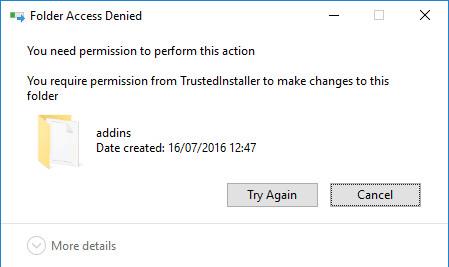
Dažos gadījumos, dzēšot mapi vai failu savā Windows datorā, to nevar izdzēst, un ekrānā tiek parādīts kļūdas ziņojums " Jums ir nepieciešama atļauja veikt šo darbību ". Pēc tam, lai varētu izdzēst šīs mapes un failus, jums ir jāpiešķir atļaujas, lai varētu tos dzēst.

Lai sistēmā Windows piešķirtu atļauju dzēst jebkuru mapi vai failu, veiciet tālāk norādītās darbības.
1. Vispirms pārejiet uz mapi vai failu, kuru mēģināt dzēst programmā Windows Explorer (piemēram, C:\Windows\addins).
2. Ar peles labo pogu noklikšķiniet uz mapes, atlasiet Properties => Security tab => Advanced .
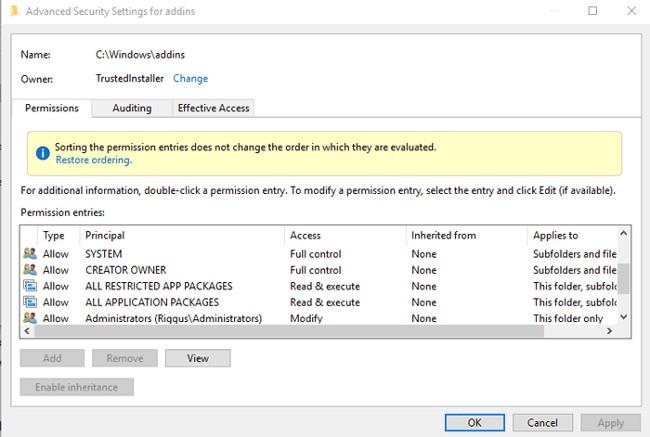
3. Logā Papildu drošības iestatījumi noklikšķiniet uz Mainīt blakus opcijai Īpašnieks augšējā stūrī.
4. Tagad ekrānā tiek parādīts logs Select User or Group , ievadiet Windows konta e-pasta adresi lodziņā Ievadiet atlasāmā objekta nosaukumu. Ja neesat pārliecināts, jaunajā logā noklikšķiniet uz Papildu , pēc tam noklikšķiniet uz Atrast tūlīt un pēc tam veiciet dubultklikšķi uz Windows konta nosaukuma ekrānā parādītajos meklēšanas rezultātos.
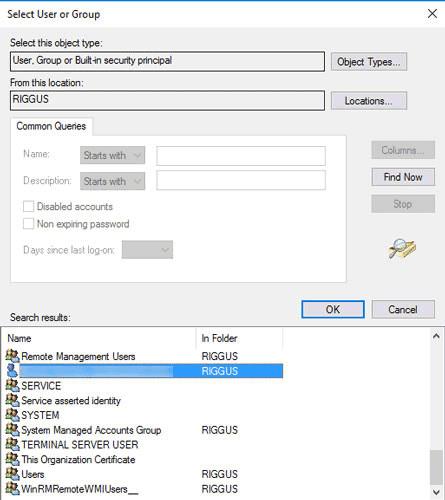
Atgriezieties iepriekšējā logā, ievadiet sava konta nosaukumu lodziņā Ievadiet atlasāmā objekta nosaukumu un pēc tam noklikšķiniet uz Labi .
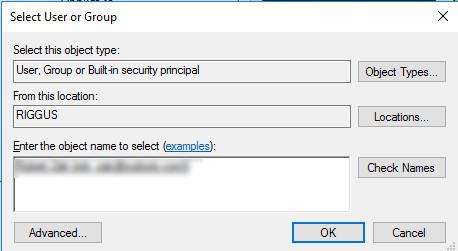
Jūs atkal atgriezīsities logā Papildu drošības iestatījumi. Šeit atzīmējiet " Aizstāt īpašnieku apakškonteineros un objektos ", lai nodrošinātu visas atļaujas rediģēt un dzēst visus failus, kas atrodas mapē, kuru vēlaties dzēst. Noklikšķiniet uz Labi.

5. Windows Explorer logā vēlreiz ar peles labo pogu noklikšķiniet uz mapes, kuru vēlaties dzēst, atlasiet Properties => Advanced => Add .
6. Loga Atļaujas ievade augšējā stūrī noklikšķiniet uz Atlasīt principālu , pievienojiet Windows lietotājvārdu lodziņā "Ievadiet atlasāmā objekta nosaukumu", kā to darījāt iepriekš, un pēc tam noklikšķiniet uz Labi .
7. Atgriezieties logā Permission Entry, atlasiet Full Control un pēc tam noklikšķiniet uz Labi.
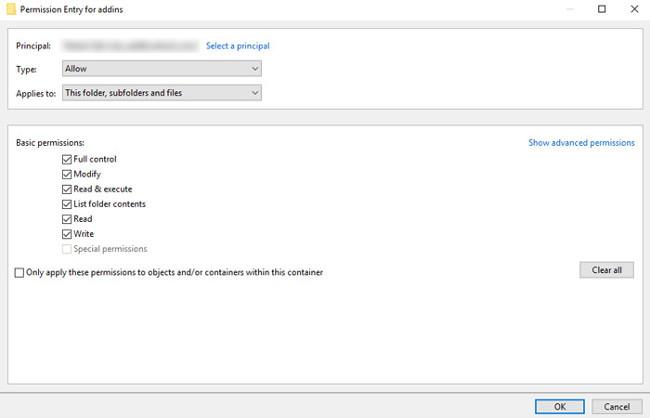
8. Logā Papildu drošības iestatījumi noklikšķiniet uz Labi , lai pabeigtu.
Skatiet tālāk dažus citus rakstus:
Veiksmi!
Kad Windows parāda kļūdu “Jums nav atļaujas saglabāt šajā vietā”, tas neļaus jums saglabāt failus vajadzīgajās mapēs.
Syslog Server ir svarīga IT administratora arsenāla sastāvdaļa, it īpaši, ja runa ir par notikumu žurnālu pārvaldību centralizētā vietā.
Kļūda 524: iestājās taimauts ir Cloudflare specifisks HTTP statusa kods, kas norāda, ka savienojums ar serveri tika slēgts taimauta dēļ.
Kļūdas kods 0x80070570 ir izplatīts kļūdas ziņojums datoros, klēpjdatoros un planšetdatoros, kuros darbojas operētājsistēma Windows 10. Tomēr tas tiek parādīts arī datoros, kuros darbojas operētājsistēma Windows 8.1, Windows 8, Windows 7 vai vecāka versija.
Nāves zilā ekrāna kļūda BSOD PAGE_FAULT_IN_NONPAGED_AREA vai STOP 0x00000050 ir kļūda, kas bieži rodas pēc aparatūras ierīces draivera instalēšanas vai pēc jaunas programmatūras instalēšanas vai atjaunināšanas, un dažos gadījumos kļūdas cēlonis ir bojāts NTFS nodalījums.
Video plānotāja iekšējā kļūda ir arī nāvējoša zilā ekrāna kļūda. Šī kļūda bieži rodas operētājsistēmās Windows 10 un Windows 8.1. Šajā rakstā ir parādīti daži veidi, kā novērst šo kļūdu.
Lai paātrinātu Windows 10 sāknēšanu un samazinātu sāknēšanas laiku, tālāk ir norādītas darbības, kas jāveic, lai noņemtu Epic no Windows startēšanas un neļautu Epic Launcher palaist operētājsistēmā Windows 10.
Failus nevajadzētu saglabāt darbvirsmā. Ir labāki veidi, kā saglabāt datora failus un uzturēt kārtīgu darbvirsmu. Nākamajā rakstā tiks parādītas efektīvākas vietas, kur saglabāt failus operētājsistēmā Windows 10.
Lai kāds būtu iemesls, dažreiz jums būs jāpielāgo ekrāna spilgtums, lai tas atbilstu dažādiem apgaismojuma apstākļiem un mērķiem. Ja jums ir nepieciešams novērot attēla detaļas vai skatīties filmu, jums jāpalielina spilgtums. Un otrādi, iespējams, vēlēsities arī samazināt spilgtumu, lai aizsargātu klēpjdatora akumulatoru.
Vai jūsu dators nejauši pamostas un tiek parādīts logs ar uzrakstu “Pārbauda atjauninājumus”? Parasti tas ir saistīts ar programmu MoUSOCoreWorker.exe — Microsoft uzdevumu, kas palīdz koordinēt Windows atjauninājumu instalēšanu.








